win10浏览器被hao123劫持了怎么办?Win10浏览器主页被hao123劫持的解决方法
[windows10] win10浏览器被hao123劫持了怎么办?Win10浏览器主页被hao123劫持的解决方法这篇文章主要介绍了win10浏览器被hao123劫持了怎么办?Win10浏览器主页被hao123劫持的解决方法的相关资料,需要的朋友可以参考下本文详细内容介绍... 22-06-27
win10浏览器被hao123劫持了怎么办?有win10网友反映说最近浏览器打开之后,主页老是出现hao123的网址。ie浏览器主页被篡改的现象十分常见。那么怎么解决这个问题呢,下面小编给大家介绍win10浏览器主页被hao123劫持的解决方法。
win10浏览器主页被hao123劫持的解决方法
方法一:尝试手动更改浏览器主页
1、打开浏览器,在浏览器右上角打开设置 ;
2、在特定页下面输入框中我们可以看到劫持页面网址,将其清除,修改为自己想要使用的主页;
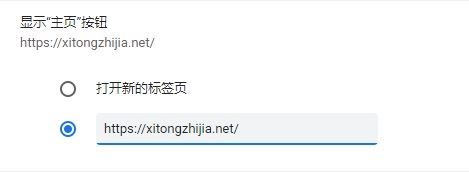
方法二:安装火绒安全卫士
1、打开火绒安全卫士,点击安全防护;

2、在打开后的左侧菜单中选择系统防护,再将右侧的浏览器保护打开即可。
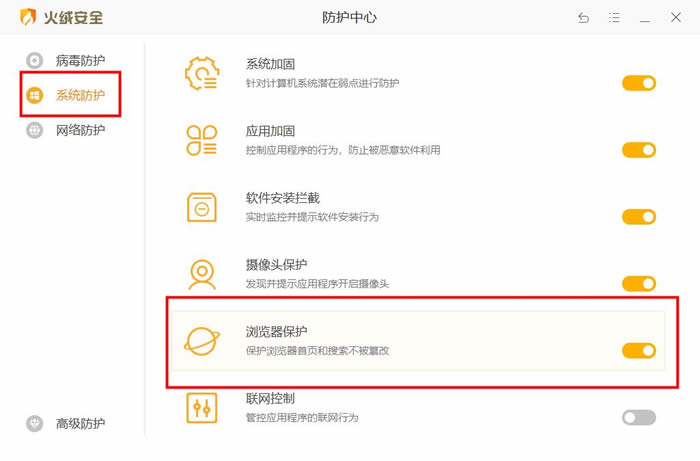
方法三:通过注册表来修复
1、接着按下win+r 呼出运行,键入 regedit 按下回车键;
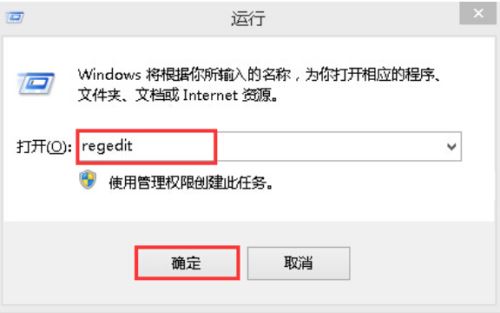
2、在打开注册表后,点击【编辑】里面的【查找】;

3、在搜索框中输入劫持首页的网址,然后点击查找,删除所有找出来的项、值(改成自己想要的主页也行);
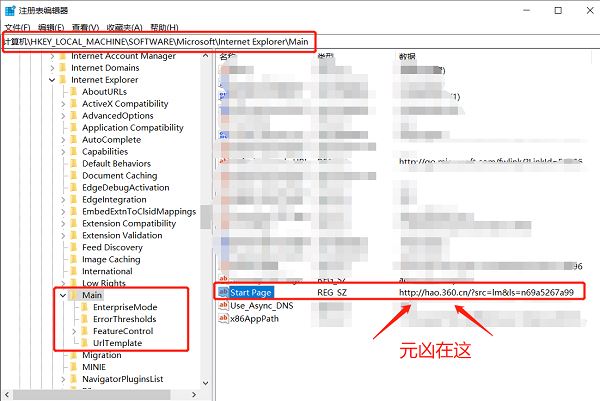
操作完毕后重启计算机,打开浏览器,主页就不再是hao123了!
以上就是win10浏览器被hao123劫持了怎么办?win10浏览器主页被hao123劫持的解决方法的详细内容,更多关于win10浏览器主页被hao123劫持的资料请关注代码网其它相关文章!
相关文章:
-
[windows11] 内核错误怎么解决?Win11系统内核错误的五种解决方法内核错误(Kernel panic)是指操作系统在监测到内部的致命错误,并无法安全处理此错误时采取的动…
-
[windows11] Win11无法使用动态壁纸怎么办?Win11动态壁纸设置方法最近有不少网友反应自己的Win11动态壁纸无法使用,其实解决方法很简单,本文就为大家带来了Win…
-
[windows11] Win11怎么检测驱动是否正常?Win11检测驱动是否正常方法当电脑驱动程序出现问题时,当导致电脑出现蓝屏,本文就为大家带来了Win11检测驱动是否正常方法…
-
[windows11] Win11怎样查看隐藏的文件?Win11隐藏文件查看找回方法我们都会独立隐藏一些私有文件数据,主要是防止自己误删。但是有些朋友还是不知道Win11如果系统查…
-
[windows11] Win11如何ping网络ip地址?Win11网络地址ping测试如何ping网络ip地址?其实很简单,本文就为大家带来了Win11网络地址ping测试方法…
-
[windows10] win10控制面板的软件卸载不了怎么办?这篇文章主要介绍了win10控制面板的软件卸载不了怎么办?的相关资料,需要的朋友可以参考下本文详细内容介绍... 2…
版权声明:本文内容由互联网用户贡献,该文观点仅代表作者本人。本站仅提供信息存储服务,不拥有所有权,不承担相关法律责任。
如发现本站有涉嫌抄袭侵权/违法违规的内容, 请发送邮件至 2386932994@qq.com 举报,一经查实将立刻删除。
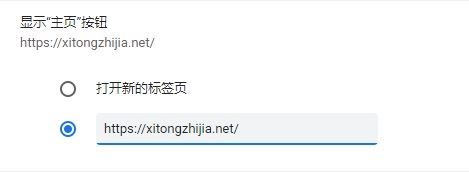

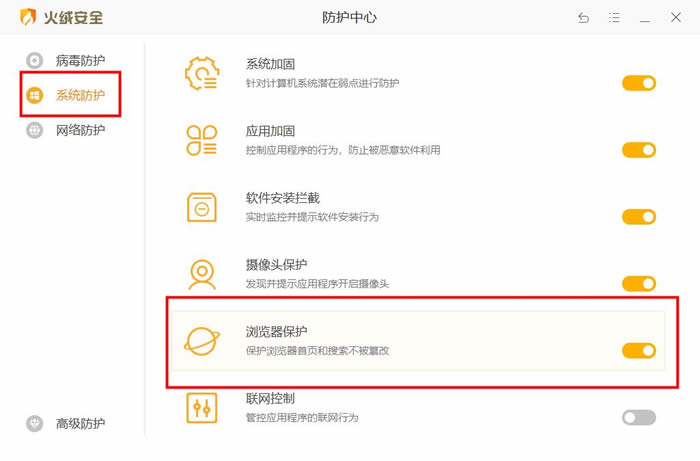
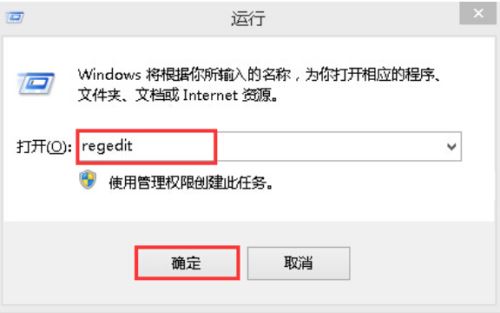

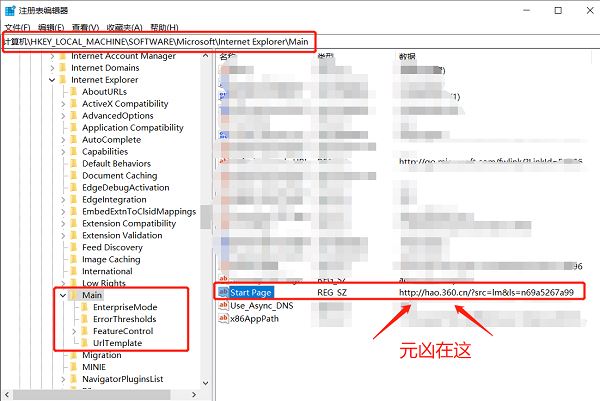

发表评论